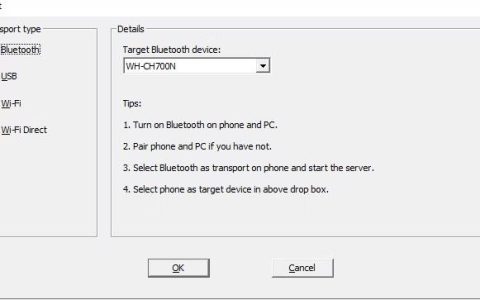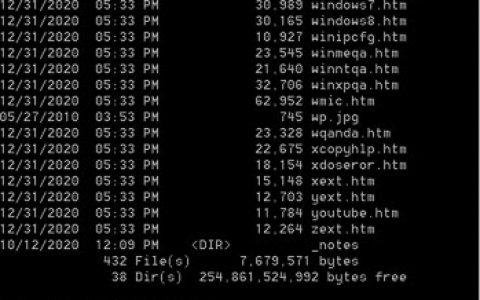ViveTool 是一款开源命令行工具,可在 Windows 计算机上启用实验性但隐藏的功能。它还提供 GUI 版本,这使得在 Windows 上启用或禁用某些功能变得更加容易。
它允许您在稳定版或开发版 Windows 版本上尝试更新和未发布的功能,例如文件资源管理器中的多选项卡功能或恢复经典的 Windows 11 上下文菜单。但你应该使用 ViVeTool 吗?让我们来看看吧!
什么是 ViveTool,它如何工作?
ViveTool 是第三方开源 C# 库和控制台应用程序,可在 Windows 计算机上启用未发布的功能。您还可以使用它来恢复或禁用某些功能。
ViveTool 使用功能 ID(Windows 功能管理(一种软件开发实践)的一部分)来识别可用功能。然后,您可以通过 ViVeTool 命令行或 GUI 实用程序使用功能 ID 来启用或禁用 Windows 计算机上的某些功能。
例如,如果您想要删除新的搜索框并将其替换为经典搜索图标,则需要使用 ViVeTool 命令行实用程序运行 ViVetool /disable /id:39263329 命令。
上述命令中的功能 ID id:39263329 告诉 ViVeTool 和后续 API 请求要在 Windows 计算机上切换哪个功能。
或者,您可以使用 ViveTool GUI 版本来查找并启用或禁用 Windows 计算机上的功能。
ViVeTool 使用安全吗?
ViVeTool 本身不会添加新功能。它只是切换现有功能以启用或禁用您的 Windows 系统。然而,由于这些功能本质上是实验性的,激活它们有时可能会导致一些问题。
如果您想在日常驾驶中使用 ViVeTool,请浏览Windows 数据备份和恢复选项,然后继续执行以下步骤。理想情况下,使用虚拟机来测试新功能,如果发现稳定,则将其应用到您的日常驱动程序中。
如何下载并安装 ViVeTool GUI
ViveTool GUI 是 ViveTool 命令行实用程序的分支版本。它使用起来不太复杂,并且消除了执行命令或首先记住它们的麻烦。
GUI 版本可作为可执行安装程序或便携式版本提供。以下是如何在 Windows 上安装和使用 ViVeTool GUI。
下载 ViVeTool GUI:
- 转到GitHub 上的ViveTool GUI 页面。
- 下载可用的最新版本的Setup.exe 文件。如果您愿意,也可以下载便携式版本。
- 运行安装文件并保留默认设置。按照屏幕上的说明安装应用程序。
- 现在该应用程序已安装,您可以使用它在 Windows 计算机上查找并安装未发布的功能。以下是具体操作方法。
- 使用桌面快捷方式或从“开始”菜单启动 ViVeTool 。
- 单击左上角的下拉菜单并选择您的Windows 版本。您可以使用“设置”面板检查 Windows 11 内部版本和版本。
- ViVeTool GUI 现在将开始寻找所选版本的所有可用功能。这可能需要几分钟的时间,因此请等待列表填充完毕。
- ViVeTool GUI 将可用功能分为不同类别。您可以展开类别并选择要安装的功能。或者,在搜索栏中输入功能名称以查找任何功能。
- 选择要启用或禁用的功能,然后单击执行操作下拉列表。
- 选择“激活”以启用该功能,选择“停用”以禁用该功能。等待成功消息并单击“关闭”。
- 您可能需要重新启动电脑才能应用更改。
- 要将功能恢复为默认状态,请选择修改后的功能,单击“执行操作”,然后选择“将功能恢复为默认值”。
如何使用ViveTool命令行版本
ViVeTool 的原始版本是一个命令行实用程序。虽然它提供与 GUI 版本类似的功能,但它是快速启用和禁用 Windows 功能的有效方法。
但是,要启用任何功能,您必须输入功能 ID。您可以从互联网获取功能 ID,例如 Microsoft 开发人员文档或 ViveTool GUI 版本。
获得功能 ID 后,您可以使用 ViVeTool 命令行版本来启用或禁用 Windows 计算机上的功能。以下是具体操作方法。
- 转到GitHub 上的ViveTool 页面。
- 单击ViVeToo.xxx.zip文件将最新版本下载到本地驱动器。
- 右键单击Zip文件并选择全部解压 。选择目标并单击“提取”。记下解压文件夹。
- 接下来,按Win键并输入cmd。
- 右键单击命令提示符并选择以管理员身份运行。
- 在命令提示符中,将目录更改为 ViVeTool 提取的文件夹。因此,键入以下命令并按 Enter 更改目录:
cd /d [ViveToolFolderPath] - 例如,如果我将 ViVeTool 文件夹保存在 C:\Users\username\Downloads\ViVeTool-v0.3.2 中,则完整命令将如下所示:
cd /d C:\Users\username\Downloads\ViVeTool-v0.3.2 - 接下来,要启用某项功能,请使用以下命令并按 Enter:
ViveTool.exe /enable /id:featureID - 在上面的命令中,将 featureID 替换为您要启用的功能 ID。
- 例如,要启用文件资源管理器中的选项卡功能,功能 ID 为 id:37634385。因此,完整的命令将如下所示:
ViveTool.exe /enable /id:37634385 - 如果你想禁用某个功能,那么命令将如下所示:
ViveTool.exe /disable /id:featureID - 执行命令后,键入 exit 并按 Enter 键关闭命令提示符。
- 重新启动您的电脑以应用更改。电脑重新启动后,更改应该可见。
为什么在 ViveTool 中启用某个功能没有任何作用?
您可能无法启用 ViVeTool 中的所有功能。几乎所有隐藏功能都依赖于操作系统构建。这意味着,如果您使用 ViVeTool 启用某项功能,但更改未生效,则可能是因为您正在运行的 Windows 操作系统构建版本不支持该功能。
在其他情况下,这可能是由于在编译期间将功能状态设置为“始终禁用”或“启用”所致。在这种情况下,即使 ViVeTool 成功处理您的请求,您也不太可能看到任何真正的更改,因为该功能可能已经失去了切换的能力。
ViveTool 支持的命令
除了 /enable 和 /disable 命令之外,ViVeTools 还支持许多其他命令来重置特定或所有功能的自定义配置、更新 ViVeTool 以及导出和导入自定义功能配置。
ViVeTool 为每个人带来隐藏的 Windows 实验功能
ViVeTool 可以在新的实验功能向公众发布之前轻松查找和测试它们。无论您使用 GUI 还是命令行版本,它都可以让您轻松启用和禁用一些令人兴奋和烦人的功能。
也就是说,许多隐藏功能可能存在错误并导致系统故障。因此,在使用 ViVeTool 之前,请将系统备份放在手边。